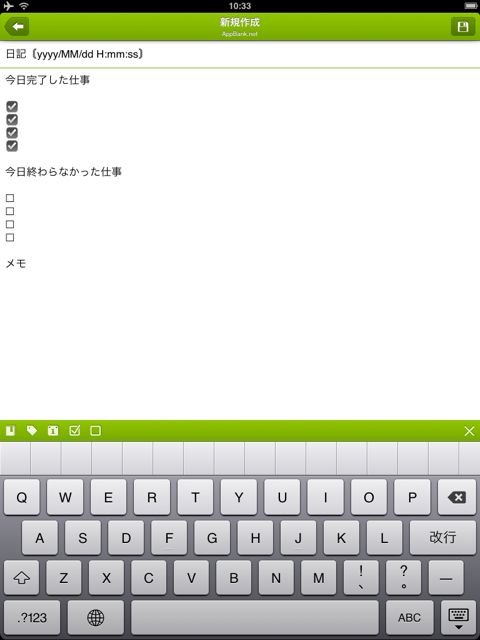AppBank の主任です。テンプレートを活用して、決まった書式のメモを Evernote に保存できる EverForm for iOS をご紹介します。
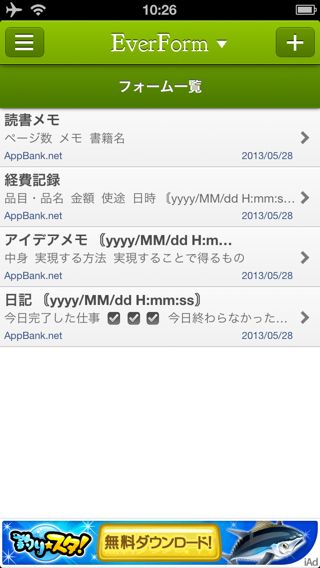
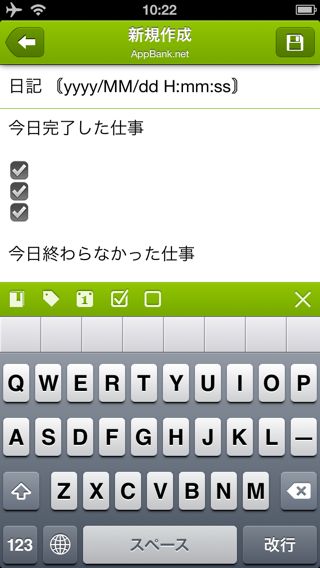
これまでにもテンプレートに沿ってメモを書き、Evernote に保存できるアプリはありましたが、EverForm for iOS は無料で使えるのが特徴。
その代わりに機能が多くはないものの、日記・議事録・報告書の下書き…といった一定の書式で残したいメモが手軽に作成できます。
Evernote に残すメモの書式を決めたい!とお考えでしたら、まずお試しください。
動画でEverForm for iOSをチェック!
1. テンプレートを作成する
まず、アプリから Evernote にログイン。それからアクセスを許可します。
左:右上の【+】をタップしてテンプレートを作ります。
右:タイトルを決めます。タイムスタンプを追加できます。
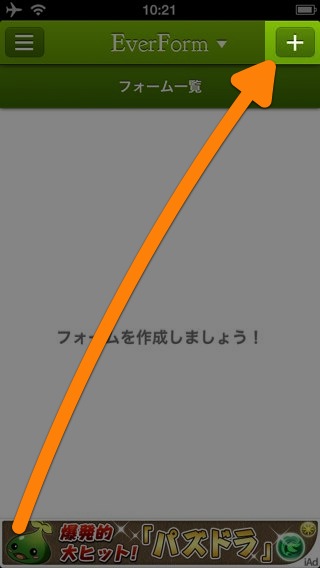
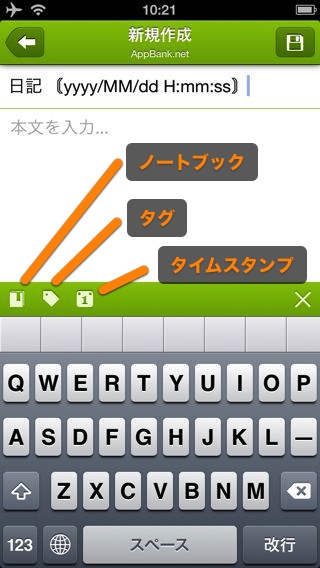
タイムスタンプは「yyyy」が年、「MM」が月、「dd」が日、「H」が時間、「mm」が分、「ss」が秒です。
テンプレートからメモを作成する際の日時がこの位置に自動挿入されます。
左:本文にはチェックボックスも挿入できます。
右:終わったら右上の保存ボタンをタップします。
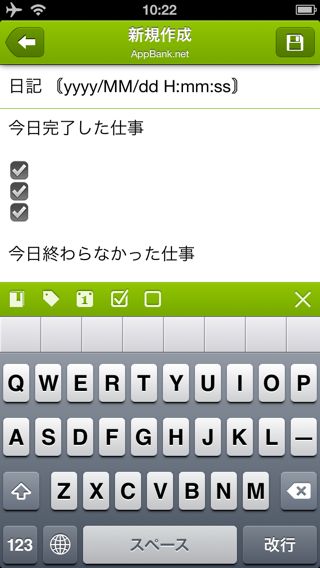
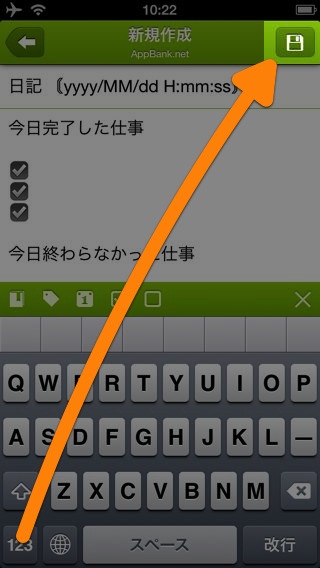
2. テンプレートを使ってメモを残す
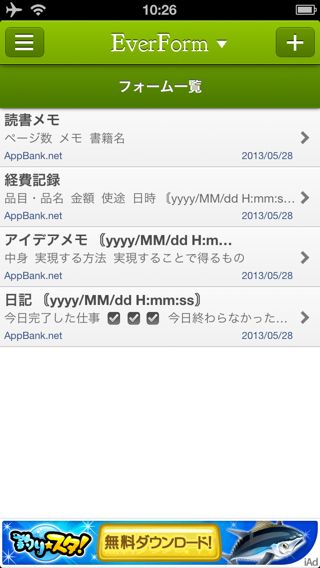
左:右上のボタンをタップして…
右:【ノートを作成】を選びます。
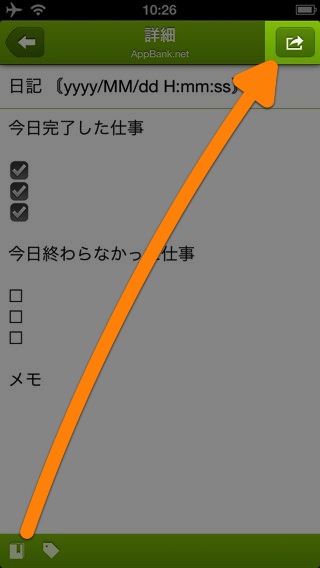
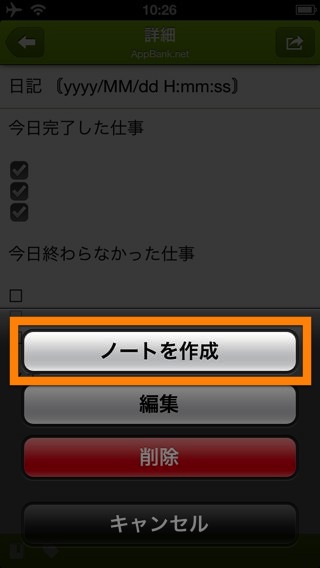
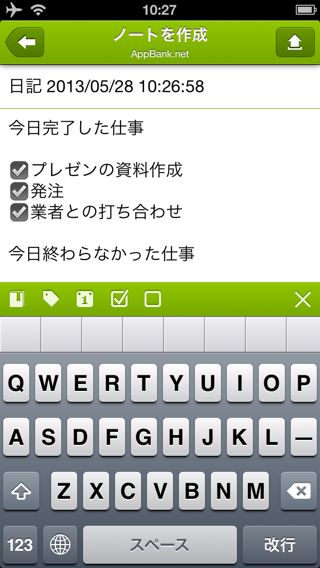
終わったら右上のアップロードボタンをタップ。Evernote に保存されます。
これまでに保存したノートをチェックできる
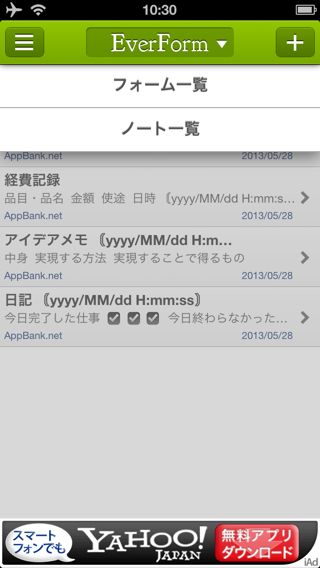
【ノート一覧】をタップすると…
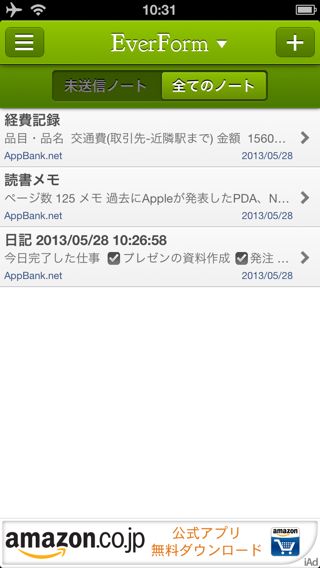
保存済みのノートを編集することもできますが、上書き保存はされないので要注意。すべて新しいノートとして Evernote に追加されます。
iPad版 – EverForm for iOS
iPhone 版と機能・使い方は同じですが、iPad 版は縦表示に限られるようです。
まとめ
無料アプリなので、Evernote にテンプレートを使ってメモを残したいとお考えの場合に、まず試して頂きたいアプリです。
テンプレート一覧からすぐにノートを作成できないのが難点なので、そこは今後のアップデートで改善されると嬉しいですね。
| ・開発: Soichiro Kashima ・掲載時の価格: 無料 ・カテゴリ: 仕事効率化 ・容量: 6.3 MB ・バージョン: 1.1 |